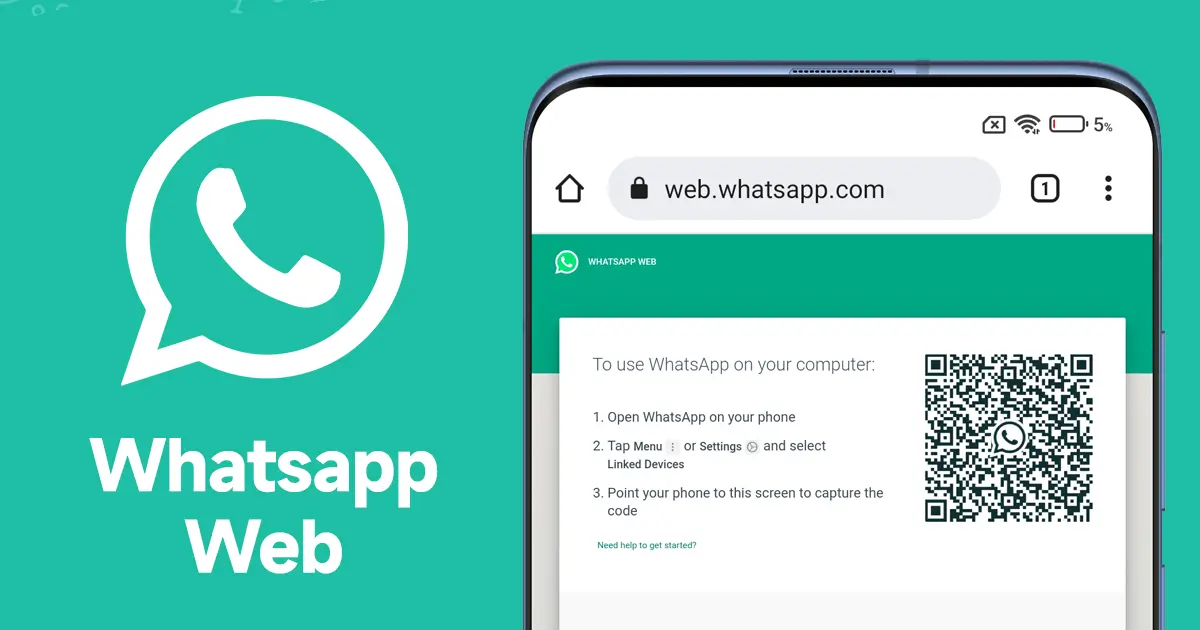WhatsApp est l’une des applications de messagerie les plus populaires au monde, et elle est devenue un élément essentiel de la communication en ligne. Avec WhatsApp Web, vous pouvez utiliser l’application sur votre ordinateur de bureau ou portable, vous permettant de rester en contact avec vos amis et votre famille même lorsque vous travaillez sur votre ordinateur.
Voici les étapes à suivre pour utiliser WhatsApp Web.
Étape 1: Ouvrir WhatsApp Web
Pour utiliser WhatsApp Web, vous devez d’abord ouvrir le site web. Vous pouvez le faire en visitant le site web officiel de WhatsApp Web à l’adresse https://web.whatsapp.com/ dans votre navigateur web. Une fois sur la page, vous verrez un code QR que vous devez scanner avec votre téléphone.
Étape 2: Ouvrir WhatsApp sur votre téléphone
Pour scanner le code QR, ouvrez l’application WhatsApp sur votre téléphone et appuyez sur l’icône de menu en haut à droite de l’écran. Sélectionnez l’option « WhatsApp Web » et scannez le code QR qui s’affiche sur votre ordinateur.
Étape 3: Utiliser WhatsApp Web
Une fois que vous avez scanné le code QR, WhatsApp Web s’ouvrira sur votre ordinateur. Vous pourrez voir tous vos chats et conversations existantes, et vous pourrez également envoyer des messages et des fichiers. Pour envoyer un message, il vous suffit de cliquer sur le nom de la personne ou du groupe avec lequel vous souhaitez communiquer dans la liste des chats.
Vous pouvez également rechercher des chats spécifiques en utilisant la barre de recherche en haut de la page. En plus des messages, vous pouvez également envoyer des fichiers, des images, des vidéos et des enregistrements audio via WhatsApp Web. Pour ce faire, cliquez sur l’icône de pièce jointe dans la zone de texte de votre message et sélectionnez le type de fichier que vous souhaitez envoyer.
Étape 4: Déconnexion
Une fois que vous avez terminé d’utiliser WhatsApp Web, n’oubliez pas de vous déconnecter. Pour ce faire, cliquez sur l’icône de menu en haut à droite de l’écran et sélectionnez « Déconnexion » dans le menu déroulant.
Conclusion
WhatsApp Web est un outil pratique pour rester en contact avec vos amis et votre famille lorsque vous êtes sur votre ordinateur. En suivant ces étapes simples, vous pouvez accéder à tous les avantages de l’application de messagerie WhatsApp, directement sur votre ordinateur de bureau ou portable. N’oubliez pas de vous déconnecter lorsque vous avez terminé pour protéger votre vie privée et votre sécurité.
Lire aussi : Astuces WhatsApp : 14 fonctionnalités à connaitre absolument !